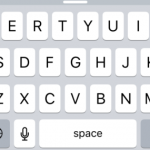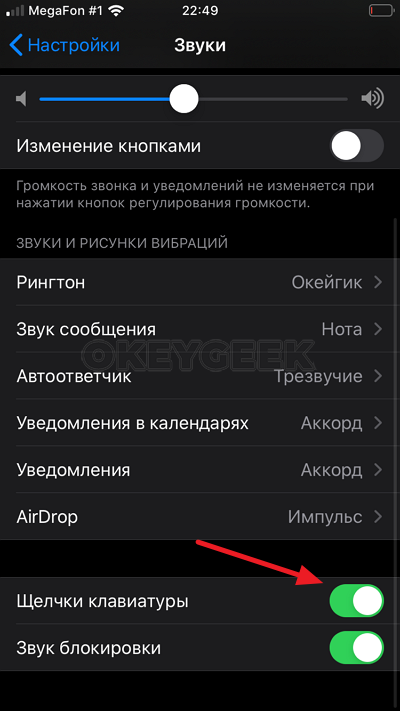- Особенности отключения и включения звука на iPhone
- Бесшумный режим на iPhone
- Как выключить звук на смартфоне
- Когда сломана кнопка
- Как отключить беззвучный режим на iPhone
- Что делать, если режим отключен, но звука нет
- Заключение
- Как отключить звук клавиатуры iPhone
- Процесс отключения звука нажатия клавиш клавиатуры и телефона на iPhone
- Видео о том, как выключить звук клавиатуры
- Как отключить звук набора клавиатуры на iPhone?
- Пошаговое отключение звука ТОЛЬКО клавиатуры на iPhone.
- Видео
- Другой способ быстрого отключения всех звуков на iPhone (отключена будет не только клавиатура).
- Видео
- Выводы
- Как отключить звук клавиатуры на iPhone
- Как отключить звук клавиатуры на iPhone
- Как отключить звук набора номера на iPhone
- ▷ Как отключить звук при наборе номера на iPhone
Особенности отключения и включения звука на iPhone
В ОС iOS разработчики внедрили сразу несколько способов отключения звуков оповещения при входящих вызовах и получении оповещений. Первый – беззвучный режим, заменяющий рингтон на вибрацию. Второй – функция «Не беспокоить», который на определённое время блокирует любые сигналы (в том числе вибрацию и световое оповещение). Обе функции подлежат пользовательской настройке.
Бесшумный режим на iPhone
Это функция, используемая для сброса входящих звонков, а также для выключения уведомлений и замены их на вибро (если сама вибрация была настроена). Это самый быстрый и удобный способ заглушить устройство без его полного отключения.
Бесшумность смартфона может быть полезна при нахождении в местах, где нужно соблюдать тишину: на работе, в общественных местах. При этом выключение звука не помешает пользователю получать уведомления от приложений и о пропущенных вызовах – в такие моменты дисплей будет подсвечиваться, отображая пришедшее оповещение.
Внимание! Действие бесшумного режима не распространяется на будильник, установленный в системном приложении «Часы», а потому он зазвонит в назначенное время. А вот будильник, установленный в сторонней программе, может не зазвонить.
Как выключить звук на смартфоне
Для быстрой активации беззвучного режима Айфона предусмотрена специальная кнопка, которая располагается на левой боковой панели девайса, над кнопками регулирования громкости.
Для отключения мелодий достаточно сдвинуть кнопку влево. Рядом с ней появится оранжевый индикатор, а на экране устройства высветится уведомление о переходе на «Бесшумно» и значок с перечёркнутым колокольчиком.
Чтобы выключить не только звуковое оповещение, но и вибро, нужно перейти в «Настройки» телефона, выбрать раздел «Звуки, тактильные сигналы» и перевести вправо переключатель напротив «В бесшумном режиме».
Когда сломана кнопка
В случае, когда нужно отключить звук на Айфоне, но кнопка на корпусе смартфона сломала, на помощь приходит режим «Не беспокоить», который настраивается в Панели управления и через меню Настроек. Он блокирует все отвлекающие сигналы: от мелодий и вибрации до светового оповещения.
Для включения функции «Не беспокоить» через Панель необходимо провести пальцем по дисплею снизу-вверх и тапнуть на значок в виде полумесяца. Соответствующий значок появится и в строке состояния.
Также можно зайти в «Настройки» – «Не беспокоить» и сдвинуть переключатель напротив соответствующей функции.
«Не беспокоить» можно сделать как постоянным, так и запланировать его на определённое время (например, ночью с 22:00 до 7:00).
Также в настройках можно:
- выбрать, в каком случае входящие вызовы и уведомления будут заблокированы – всегда или только когда iPhone заблокирован;
- разрешить определённым «Избранным» номерам входящие вызовы;
- активировать функцию «Повторные вызовы» (отмена заглушки второго звонка длительностью три минуты от одного и того же абонента);
- настроить функцию «Не беспокоить водителя»;
- отредактировать автоответ на сообщения.
Главным различием между «Бесшумно» и «Не беспокоить» является то, что в первом случае при получении сообщений и уведомлений экран начинает светиться, а во втором такого нет.
Как отключить беззвучный режим на iPhone
Чтобы отключить бесшумный режим на iPhone, достаточно отодвинуть переключатель на корпусе вправо. Действие будет сопровождаться вибрацией и появлением на дисплее значка колокольчика, под которым будет строка состояния громкости.
Для выключения функции «Не беспокоить» нужно повторно нажать на значок полумесяца в Панели управления или переключить в неактивную позицию соответствующий ползунок в меню «Настройки».
Что делать, если режим отключен, но звука нет
В случае, если на Айфоне отключён беззвучный режим, но мелодии входящих звонков не воспроизводятся, стоит проверить, не активирован ли функция «Не беспокоить», так как они оба могут быть включены одновременно. Также звук может отключаться, если звонящий номер был заблокирован пользователем.
Заключение
Выбор подходящего режима зависит сценария использования iPhone. Переключение на «Не беспокоить» полезно, если смартфон находится в руках или на рабочем столе – ничто не отвлекает от важной деловой встречи или работы. Также данная функция пригодится ночью, чтобы оградить пользователя устройства от звонков, мелодий оповещения и светящегося экрана.
Источник
Как отключить звук клавиатуры iPhone
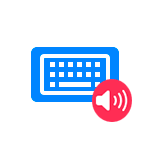
В этой простой короткой инструкции о том, как в отключить звук клавиатуры iPhone (чтобы включить его используем те же настройки) последних моделей и некоторые особенности возможности отключения. Схожие темы: Как включить вибрацию клавиш на iPhone, Как отключить звук и вибрацию клавиатуры Android.
Процесс отключения звука нажатия клавиш клавиатуры и телефона на iPhone
Как было упомянуто выше, на iPhone звуки издают две клавиатуры и, если для первой (текстовой) отключение простое, со второй сложнее. Для того, чтобы отключить звук обычной текстовой клавиатуры выполните следующие шаги:
- Перейдите в Настройки — Звуки, тактильные сигналы (или просто «Звуки» на предыдущих версиях iOS).
- Отключите пункт «Щелчки клавиатуры». Или включите, если вам требуется этот звук.
Готово, текстовая клавиатура не будет издавать звуков. Также её звук можно убрать, если просто включить беззвучный режим с помощью аппаратного переключателя на торце вашего телефона.
Звук телефонной клавиатуры, с помощью которого набирается номер, где-либо в настройках iPhone не отключается и у вас есть всего два варианта:
- Включить режим «без звука» с помощью переключателя на iPhone.
- Подключить наушники (тогда звуки будут выводиться не на динамик, а в них).
Видео о том, как выключить звук клавиатуры
Возможно, когда-то в настройках iOS появится пункт и для отключения этого звука, но на данный момент он отсутствует.
Источник
Как отключить звук набора клавиатуры на iPhone?
Как отключить звук набора текста клавиатуры на iPhone, а также, как выключить одним движением все звуки телефона — расскажем в данной статье.
Подробные инструкции, сделаны при помощи iPhone 8 plus (фото и видео), подойдут для всех современных моделей iPhone и iPad.
Пошаговое отключение звука ТОЛЬКО клавиатуры на iPhone.
Процесс отключения звука клавиатуры на айфонах и айпадах отличается простотой действий. К тому же, отключение лишнего звука сбережет заряд батареи Вашего девайса.
Следуйте инструкции для выключения звука набора на iPhone:
- Заходим в Настройки, выбираем раздел «Звуки, тактильные сигналы», заходим в него.
Перед нами откроется длинный список опций, регулирующих воспроизведение звуков на девайсе. Пролистываем его в самый низ, где находим опцию «Щелчки клавиатуры». Во включённом состоянии движок активирован, он в активном зелёном положении. Нам нужно передвинуть его, чтобы деактивировать (движок станет чёрным — это его неактивный режим).
Все! Теперь можете проверить: заходим в любое приложение, где нужно печатать — от Сообщений и мессенджеров до текстовых редакторов и скайпа, и начинаем писать. Звука клавиш не будет слышно!
Видео
В данной видео-инструкции я рассмотрел основные моменты отключения звука набора текста на iPhone. В большей степени видео инструкция подойдет пользователям, у которых нет времени на чтение всего материала и просмотр пошаговых скриншотов.
Другой способ быстрого отключения всех звуков на iPhone (отключена будет не только клавиатура).
Иногда нам могут мешать звуки не только щёлкающей клавиатуры при наборе текста, но и сторонние уведомления от приложений. Создатели Apple-продукции подумали об этом немаловажном моменте и предложили простое решение: боковая кнопка (физическая) Mute на левой грани девайса. Она выглядит так:
Чтобы отключить все звуки на iPhone, нужно перевести кнопку в нижнее положение (тогда над ней появится полоска красного цвета). Так все звуки будут выключены, пока Вы снова не вернете кнопку Mute в верхнюю позицию.
Процесс занимает долю секунды и обеспечивает полную тишину в важные моменты. Самое главное — не забыть потом снова этой же включить звуки, чтобы не пропустить звонки и месседжи.
Видео
Краткая видео-инструкция о том, как отключить звуки набора клавиш, номера телефона, клавиатуры и приложений:
Выводы
Таким образом, Apple предлагает пользователям два действенных способа временно отключить звуки — либо только звучание клавиатуры, либо все сигналы полностью. Сделать это несложно, даже у новичка получится с первого раза. Какой способ выбрать — выбирать Вам в зависимости от ситуации.
Удачи и комфорта в работе с Вашими i-девайсами!
Источник
Как отключить звук клавиатуры на iPhone
На смартфонах iPhone и планшетах iPad под управлением операционной системы iOS по умолчанию включены звуки набора. Они присутствуют практически везде, где пользователь вводит данные или информацию. При нажатии на кнопки виртуальной клавиатуры раздается “щелчок”, а при наборе номера телефона слышны звуки, имитирующие нажатие кнопок на радиотелефоне. В нашей статье информация о том, как можно отключить звук клавиатуры на iPhone, если он мешает взаимодействовать с устройством.
Как отключить звук клавиатуры на iPhone
Чтобы отключить звук при наборе текста на виртуальной клавиатуре, которая присутствует практически во всех приложениях, достаточно просто зайти в “Настройки”. Далее перейдите в раздел “Звуки”.
Прокрутите открывшийся пункт меню практически в самый низ. Здесь надо перевести в неактивное положение переключатель пункта “Щелчки клавиатуры”.
Все, после этого клавиатура на iPhone перестанет издавать щелчки при наборе текста. Чтобы обратно включить звук на клавиатуре, нужно вернуть данный переключатель в настройках в активное состояние.
Как отключить звук набора номера на iPhone
В настройках iPhone отсутствует возможность отключить звук набора номера в приложении “Телефон”. То есть, если вы хотите набрать номер телефона беззвучно, есть всего 2 способа это сделать:
- Включить беззвучный режим. Для этого переведите кнопку на левом торце устройства вниз.
- Подключить наушники. При подключенных к смартфону наушниках звук будет передавать в них, и его не услышат окружающие.
Других способов отключить звук набора номера на iPhone нет.
Источник
▷ Как отключить звук при наборе номера на iPhone
Пользователи iPhone могут задаться вопросом, как они могут отключить звуковые эффекты набора номера, которые воспроизводятся при наборе номера телефона на цифровой клавиатуре iPhone. Каждый раз, когда вы нажимаете цифровую клавишу на клавиатуре телефона, вы слышите новый звуковой эффект. Некоторым из вас может быть интересно, это здорово и все такое, но как мне отключить эти звуковые эффекты при наборе номера, чтобы я мог беззвучно набирать номер с iPhone?
Оказывается, есть способ отключить звуковые эффекты при наборе телефонных номеров на iPhone, читайте дальше, чтобы узнать, как выполнить эту задачу.
Если вы хотите получить быстрый обзор фона, звуки, которые вы издаете при наборе номера на iPhone, на самом деле такие же, как и на любом другом традиционном телефоне с DTMF-клавиатурой, при этом каждый набранный номер связан с уникальным тональным звуком. Хотя эти цифровые аудиосигналы были необходимы еще до появления мобильных телефонов, в настоящее время звуковые эффекты больше не требуются для простого набора номера, но звуковые эффекты сохраняются даже на современных смартфонах, таких как iPhone. Это исторический артефакт набора номера, который ценят многие пользователи, и для многих людей характерно сильное распознавание звуков и цифр при наборе, когда часто можно сказать, что номер неправильно понимается просто из-за того, что он неправильно его слышит. В любом случае, некоторые люди могут захотеть набрать номер телефона на своем iPhone беззвучно, без звука набора номера, поэтому мы собираемся здесь сосредоточиться на этом.
Как отключить звуки iPhone при наборе номера телефона?
Есть несколько способов отключить звуковые эффекты набора номера при вводе телефонного номера на iPhone. Мы рассмотрим два самых простых метода отключения звука клавиатуры: с помощью кнопки отключения звука и с помощью наушников.
Краткое примечание: отключение щелчков клавиатуры и звуковых эффектов клавиатуры на iPhone и iPad в настоящее время не отключает звуковые эффекты набора номера, поскольку звуки набора номера телефона технически не являются звуковыми эффектами клавиатуры.
1. Отключить звуки набора номера, отключив звук iPhone.
Первый подход к отключению звуковых эффектов при наборе номера iPhone — это просто отключить звук на iPhone. Это просто, потому что на всех устройствах iPhone есть аппаратный переключатель отключения звука на боковой стороне каждой модели, рядом с кнопками громкости.
Просто посмотрите на боковую часть iPhone и найдите маленькую кнопку «Без звука», чтобы активировать его. Включите его, чтобы вы увидели маленький красный индикатор. Когда этот красный индикатор отображается на кнопке отключения звука, это означает, что кнопка активна и iPhone отключен для всех звуков, включая звуки набора номера.
Не забудьте повторно включить кнопку «Mute», если вы не хотите, чтобы iPhone оставался в беззвучном режиме, так как все на iPhone не будет звучать, если кнопка «Mute» включена, и устройство будет просто вибрировать. Сюда входят все звуки, будь то рингтоны для входящих телефонных звонков, звуки предупреждений для SMS, звуки предупреждений, внешняя музыка, звук камеры и любой звук или видео из видео или приложений. Кнопка отключения звука очень популярна на iPhone, поэтому она также позволяет отключать звуки набора номера, пока кнопка отключения звука включена.
2: Отключение звука внешнего набора номера на iPhone с помощью наушников
Если вы используете наушники или подключили их к iPhone, приложение «Телефон» не будет воспроизводить внешние звуки через динамики iPhone, но будет воспроизводить звуки набора номера через наушники, вкладыши или Airpods.
Вы также можете подключить к iPhone гарнитуру и не использовать ее только для отключения звука набора номера.
Технически, речь идет не об отключении или отключении звуковых эффектов, а о простом перенаправлении их при наборе номера через аудиовыход гнезда для наушников или порт Lightning, если ваш iPhone храбрый без порта для наушников.
Вам решать, проще ли отключить звук при наборе номера на iPhone с помощью кнопки «Mute» или с помощью гарнитуры, и как вы используете свое устройство, но для большинства пользователей кнопка «Mute», вероятно, лучший подход.
Как упоминалось ранее, на iPhone нет настройки для отключения или остановки звуковых эффектов циферблата. Но все же возможно, что будущие версии iOS будут включать настройку переключения, чтобы отключить звуковые сигналы на iPhone в качестве какой-то опции или, возможно, даже полностью удалить их.
Лично мне нравятся звуковые эффекты, когда вы набираете номер, но я также один из тех гиков, которые выкапывают скрытые тона DTMF на своих Mac и играют с ними, потому что, ну, я компьютерщик, и это такие вещи что мне интересно. Но каждый раз, когда я не хочу, чтобы iPhone издавал звук при наборе номера, я нажимаю кнопку отключения звука, но все пользователи разные. Просто используйте то, что работает для вас.
Источник